📸 Druckbild, Screenshot oder Bildschirmaufnahme in Windows 11 erstellen: So geht's!
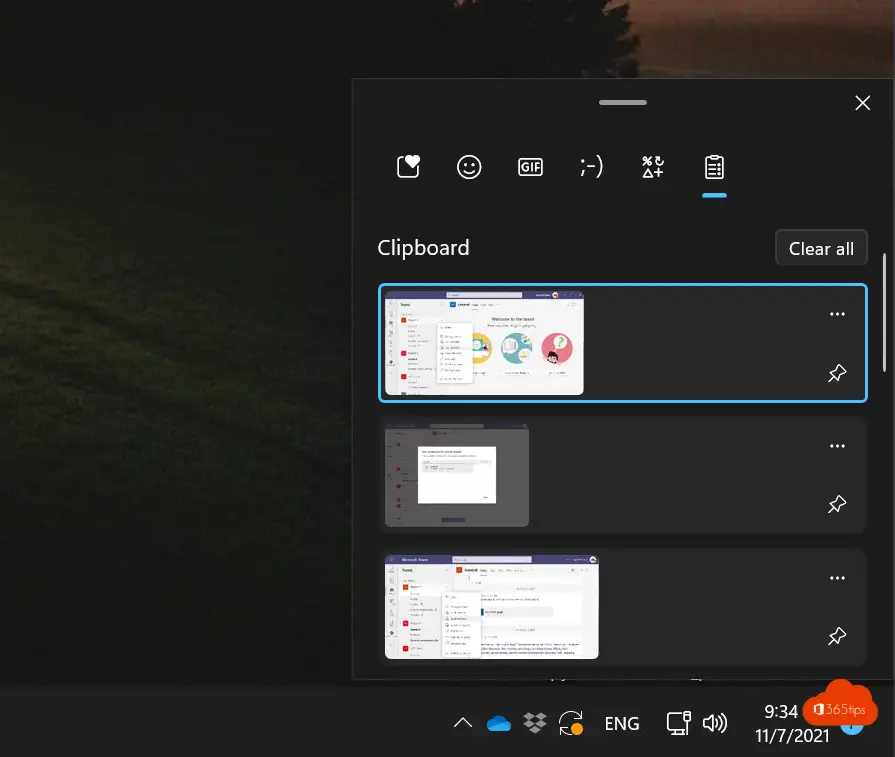
Es gibt verschiedene Möglichkeiten, einen Screenshot von Ihrem Bildschirm zu machen. In diesem Blog erfahren Sie, wie Sie einfach und schnell Screenshots in Dokumente oder Notizen einfügen können.
Mit den integrierten Funktionen von Windows 10 und 11 können Sie dies tun, ohne zusätzliche Tools zu installieren. Auch für Apple gibt es mehrere Optionen, die Sie in dieser Anleitung nachlesen können.
Screenshots können unter Windows gespeichert werden, so dass Sie Bilder aus dem Speicher schnell über die Zwischenablage abrufen können.
Lesen Sie auch: Wie macht man einen Screenshot oder ein Video auf einem Mac, iPad oder iPhone?
In Windows 11: Verwenden Sie immer diese Tastenkombination: Windows Taste + Umschalttaste + S
Verwenden Sie die folgende Tastenkombination, um das Screenshot-Menü aufzurufen: Halten Sie die Taste Windows gedrückt, drücken Sie die Umschalttaste und dann S. Halten Sie alle Tasten gedrückt, bis die Screenshot-Aufnahmeleiste erscheint.
Dies ist die modernste Art, einen Screenshot in Windows 10 zu erstellen.
Drücken Sie die TastenWindows + Shift + S
Die obere Leiste erscheint.

Wählen Sie eine der folgenden Optionen:
Rechteckiger Ausschnitt in Windows 11 - Teilweiser Druckbildschirm
Um eine rechteckige Form auszuwählen, drücken Sie die erste Option auf Windows 10 oder auf Windows 11.

Freiformausschnitt in Windows auswählen und kopieren
In dieser freien Form können Sie Teile des Bildschirms mit dem Mauszeiger markieren, so dass Sie einen Screenshot in einem Zug in Word, PowerPoint oder andere Anwendungen einfügen können.
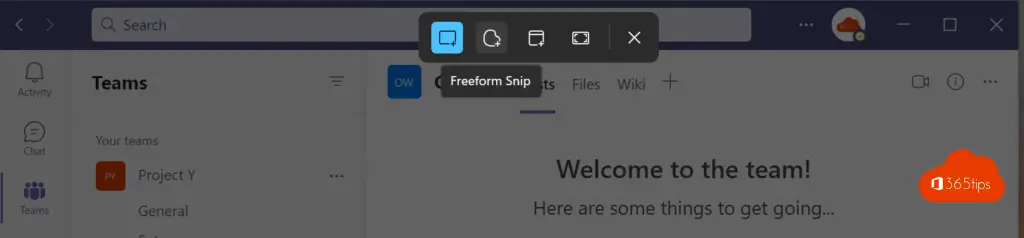
Fenster einschneiden Windows
Bei einem Fensterausschnitt wird automatisch ein Bildschirmfoto von einem Fenster erstellt. Diese Option ist nützlich für die Dokumentation.
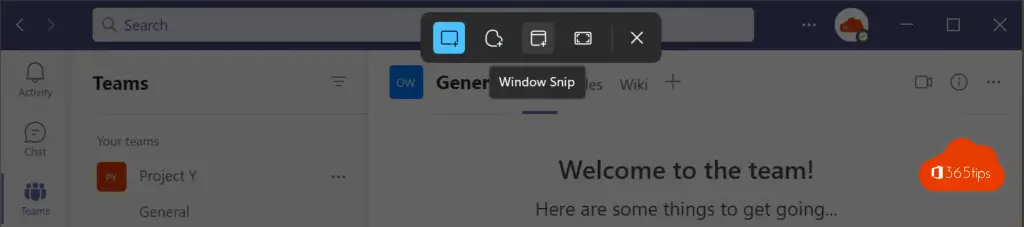
Bildschirmfüllendes Clipping Windows
Mit dem Vollbild-Snip kannst Du die Taskleiste, Windows start und alle geöffneten Anwendungen in einem Zug anzeigen.
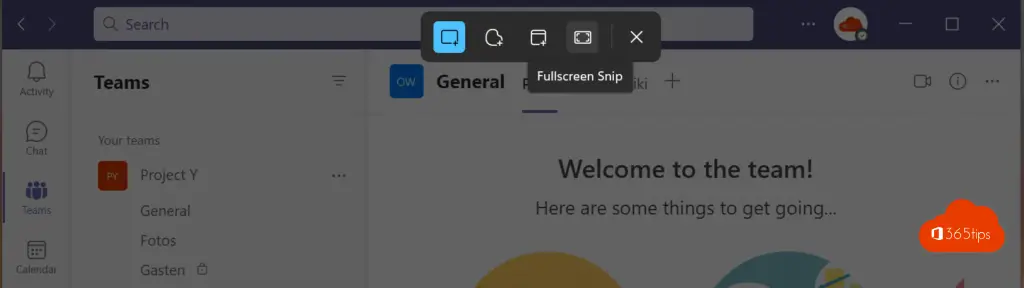
Nachdem Sie diese Aufnahme gemacht haben, erscheint ein Screenshot: Schnipsel in der Zwischenablage gespeichert. Alle Bildschirmfotos wurden gespeichert.
Drücken Sie die Tasten Windows + V, um die Zwischenablage zu öffnen.
Dann können Sie ein Bild mit der linken Maustaste auswählen. Dann können Sie es einfügen, wo immer Sie wollen.
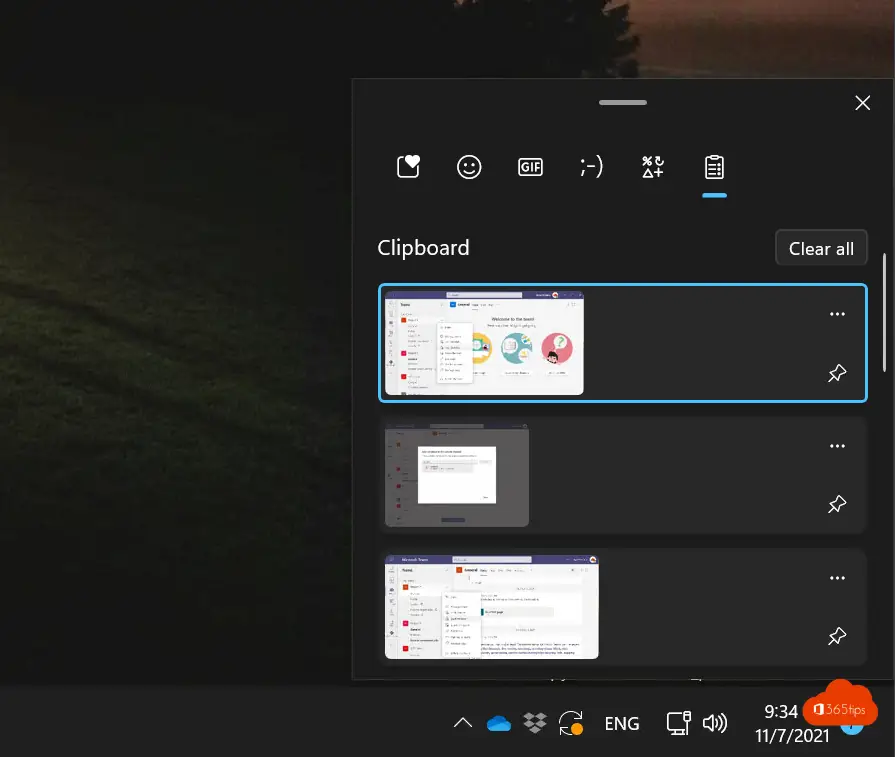
Das Drucken eines Bildschirms wird auf einfache Weise mit der Taste PRTSC durchgeführt
Drücken Sie die Taste PRINTSC auf Ihrer Tastatur. Diese Taste befindet sich oft an dieser Stelle in der Abbildung unten.
Nach dem Erstellen dieses Druckbildes können Sie den Screenshot mit STRG-V in Microsoft Word, Powerpoint oder MS Paint einfügen.
Aufnahme eines Screenshots in PowerPoint
Neben Screenshots ist es auch möglich, eine Aufnahme mit der integrierten Office 365 Software zu machen. Sie benötigen dazu PowerPoint von Office 365. Sie können darüber in diesen separaten Blogbeiträgen lesen. Screenshots in Office 365 über Microsoft PowerPoint
Wie macht man einen Screenshot auf einem MacOS oder einem iPhone?
Wie macht man einen Screenshot oder ein Video auf einem Mac, iPad oder iPhone?
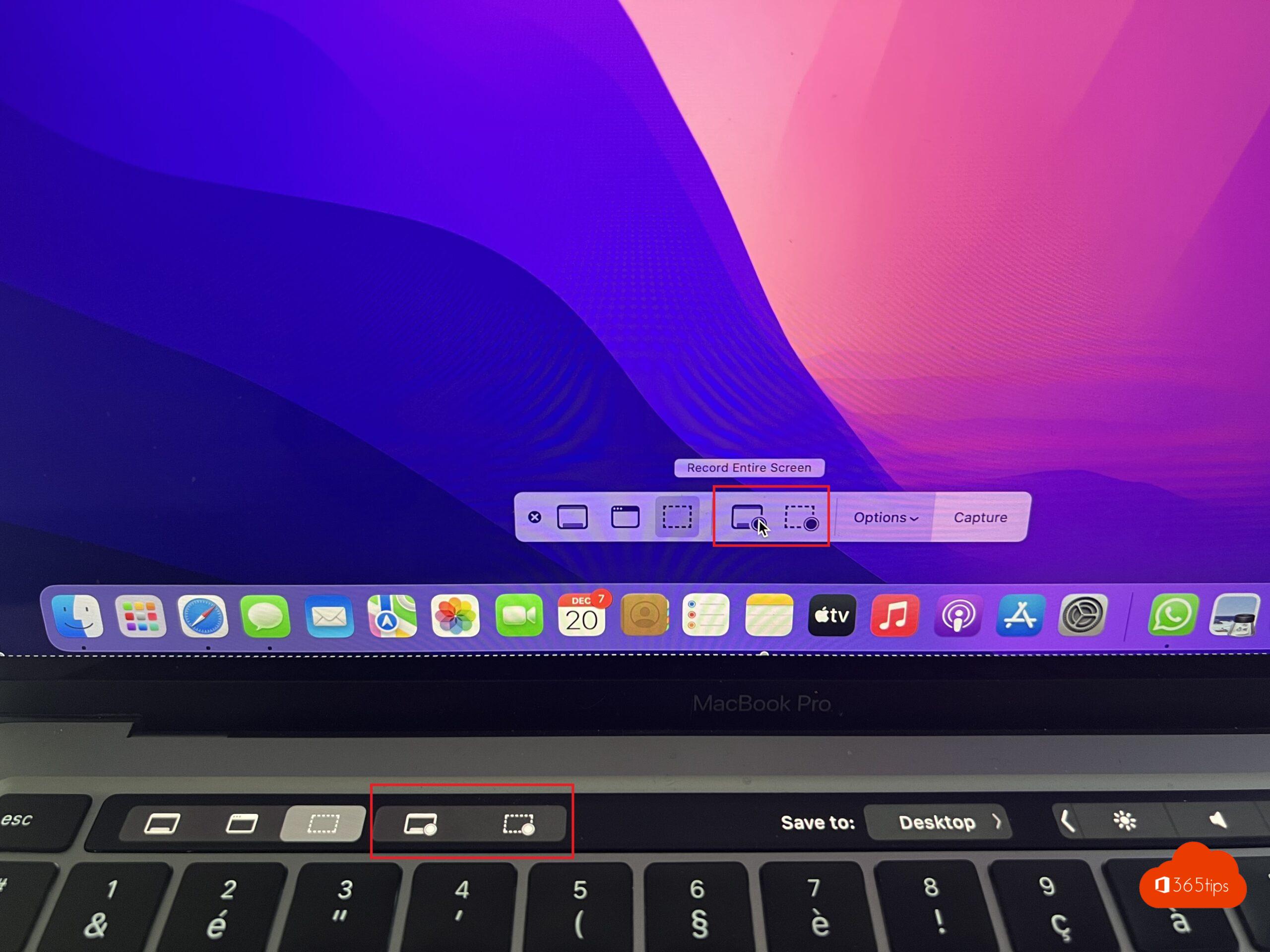
Andere Blogbeiträge
Tastenkombinationen in OneNote für Windows 10
Tastenkombinationen in Microsoft Teams
Tutorial: Installation und Verwendung von Slack in Windows | Tipps & Tricks
Wie verwendet man Emojis, GIFs oder Sticker in Microsoft Teams ?
Einrichten einer E-Mail-Signatur für Outlook Online - Microsoft 365
Ich möchte ein Bildschirmfoto einer englischen Seite machen und es ins Niederländische übersetzen, aber es funktioniert nicht.